win8相机在哪里?调用win8电脑相机功能的方法
摘要:WindowsXP、Windows7转换到Windows8,很多小伙伴不是很习惯,也不怎么能够适应新系统的使用,一个简简单单的相机功能,一时...
Windows XP、Windows 7转换到Windows 8,很多小伙伴不是很习惯,也不怎么能够适应新系统的使用,一个简简单单的相机功能,一时间都不知道该从哪里入手,不知道该怎么调用出来?

1、进入Windows 8电脑桌面,鼠标左键点击左下角的Windows图标
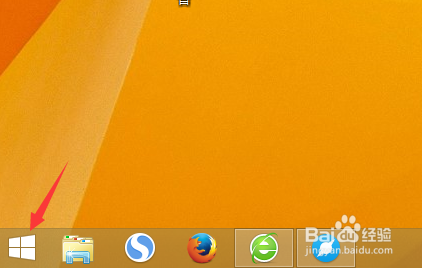
2、进入到Windows 8的metro界面,一般在这里就可以找到相机功能,点击打开即可;如果metro界面没有该功能,我们点击界面左下角的箭头图标

3、进入到Windows 8 的开始菜单,在应用菜单中,我们也可以找到相机功能,点击打开
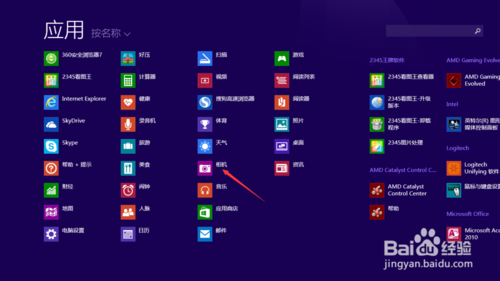
4、进入到相机拍照或者录像界面,根据自己的情况进行使用,如果想退出该功能,那么,需要鼠标移动到相机界面的左上角,点击鼠标左键返回到电脑桌面
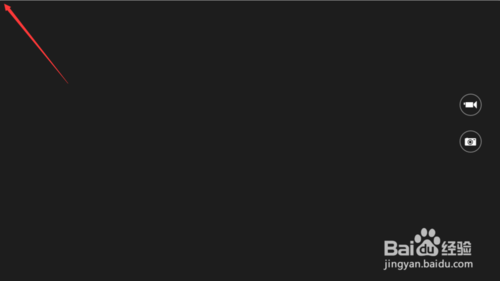
5、这时,如果是安装了某些杀毒软件应用,会有一个摄像头的保护警示窗口,直接点击右上角的关闭按钮,就可以退出相机功能了
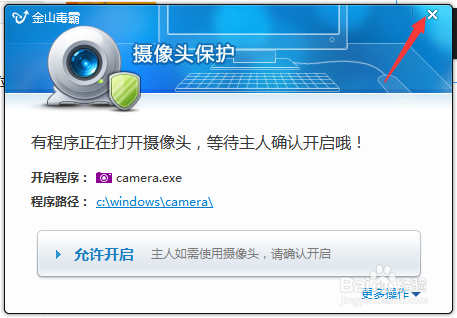
【win8相机在哪里?调用win8电脑相机功能的方法】相关文章:
★ win10如何取消开机账户登录界面?win10取消开机账户登录界面的方法
★ windows10系统电脑提示以太网没有有效的ip配置的解决方法图文教程
★ win10如何取消隐藏文件?win10取消隐藏文件夹的方法
★ win7下使用PS处理图片时出现图片打不开问题的解决方法
